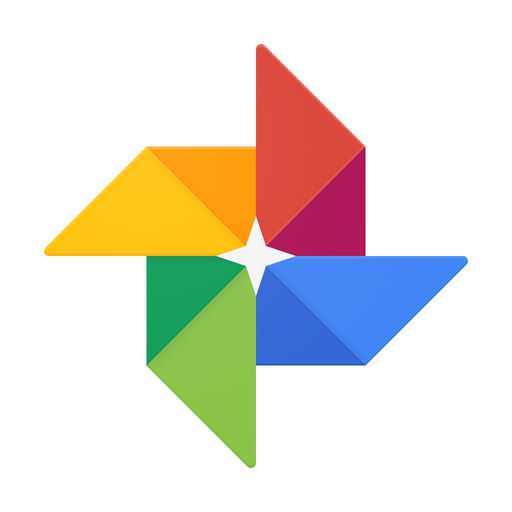年賀状、そろそろ準備してますか?
我が家では、「出さない」という選択肢も一度は考えたものの、SNSをやっていない友達が意外と多く年賀状が生存確認の役割を果たしていたり、職場の方から頂いたものは返信しないと失礼だろうということで最低限出すようにしています。
職場全員に送っているときもありましたね…。
今は、半分くらいの人とやりとりがあるかな?
12月に入り、「年賀状やるぞ!」と決めたものの、週末に少し取り組んで、いま途中で止まっています。
我が家の流れをまとめてみました。
目次
年賀状をスムーズに出すためのスモールステップ11
1.去年の年賀状の枚数を数える。
年賀状を何枚買っておけばいいのか、毎年悩みませんか。
私も、大して考えず多く買いすぎてしまったり、逆に足りずにコンビニに買いに行ったことがあります。
ここ数年は、昨年届いた年賀状を数えるようにすると数枚の誤差で収まることがわかってきました。
届ききった時点で数えておけば良いのだと思いつつ、また棚から出して数えています。
家族分で130枚あれば足りそうです。最近は、生徒に住所を教えることもないので年賀状の枚数が増えることはありません。
2.年賀状を買う。どこで買うとお得?
年賀ハガキを買う前に調べておけば!と後悔しました。駅前の郵便局の出店で買ってしまいましたよ…。
ハガキのおまけはポケットティッシュでした。
お得に年賀ハガキを買う方法が載っているサイト、調べたらちゃんとありましたよ。
多量に買うなら、金券ショップまで行く労力を惜しまなくてもいいのかしら?
近所でお得に買うなら、ファミマでのクレジット払いかセブンのナナコ払いがお得そうです。
3.年賀状ソフトを買う。
なんとなく、毎年買ってます。文面の写真注文もやってみたいけれど、作って足りなくなったらどうしようなんて考えてしまいます。
ここのところずっとデジカメ年賀状ソフトを買ってます。
本屋さんでパラパラ見て、どれかはピンと来るだろうと信じて…。
最近はカレンダーつきのものが多かったです。
今回選んだのは、デジカメ年賀状で一番お安かったこちら。
そろそろ子どもも大きくなってきたのもあって、デジカメ年賀状も卒業してもいいのかもしれません。
家族の用途に合わせて、デジカメや文字中心のデザインが選べるものも少し割高になりますがありますよ。
4.プリンタのインクを買っておく。
だいたいプリンタインクが印刷中に切れて、「ムキー!!」となるので事前に1パック買っておきます。
今回も印刷している時に黄色がなくなり、交換しました。
買っておいて良かった〜!
5.iPhoneの写真をGoogle フォトで転送。
コンパクトデジカメがなく、ほとんどの写真をiPhoneで撮影しており、写真がiPhoneの中にある場合。
私はiCloudのバックアップがイマイチ上手くいかないので、Googleフォトアプリを使ってバックアップを取っています。
容量を気にせずバックアップできて便利です。
ノートパソコンに転送された写真から選んで文面作成をしましょう。
6.文面を選んで作成。
デジカメ年賀状の本から、いくつか画像を貼り付けられるデザインを選びます。
我が家では、よく議論される「子どもだけ年賀状」は避けています。自分の友人なら、子どもではなく本人の様子を知りたいかなと思いまして、家族全員が写っている写真を一枚は入れるようにしています。
意外と、家族全員が写っている写真が少なくて…家族旅行に行く時には必ず撮るようにしないといけませんね。
年末にあえてどこか公園などで撮るというのもアリかもしれませんが…。
今年は、写真左下のデザインを選びました。
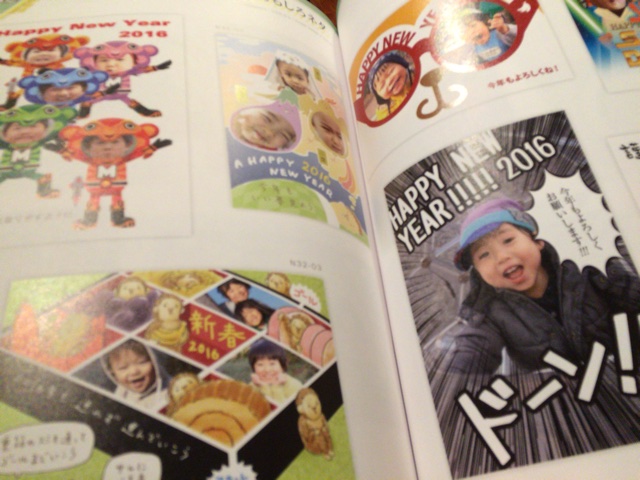
CDをインストールして、選んだデザインに貼り付けて大きさ変えてトリミングして…
文面作成に1時間かかりましたよ。
無料のデザインもネットで調べれば出てきますし、日本郵便のサイトでも配布していますので調べてみてください。
iPhoneから年賀状が作れるアプリもあるようです。
自宅にプリンターがあり、スマホからデータを送って印刷できるものと、オンライン注文で郵送してくれるものがあります。
スマホからフォトブックが作れるのだから、年賀状もあって当たり前ですな。時代の流れってすごい。
7.インクジェットプリンタで印刷。
我が家のインクジェットプリンタはブラザーのこちら。
以前ネットつながりのお友達におすすめとして教えてもらったブラザーのプリンター。
画質を究極まで追求しないのであれば、4色インクだし心なしかEPSONのインクより長持ちする気がして、CDにもプリントできるしで便利に使っています。

まずはいらないハガキ用紙で印刷してみましょう。
「インクジェット紙」などの詳細設定も忘れずに!
今回ここで私は失敗してしまいました。
印刷設定時にデザインと画像ががズレてしまい、5人家族のはずが4人になってる!!!長男が外れちゃってるよ!!
がーん。
70枚くらい印刷してから気がつきました。
それから直して印刷したものの…よく見たはずなんだけどなぁ。
皆さんもお気をつけください。
また、タブレットで子どもたちが動画を見ていたせいか、印刷中にプリンタが止まってしまう事態が…Wi-Fiではなく有線ならこんなことは起こらなかったのに…。年賀状2枚ムダにしてしまいました〜。トホホ。
8.宛先の確認。喪中ハガキもチェックして宛名印刷。
何枚購入するのか確認する時にチェックしてもいいですね。
11月下旬から届いている喪中ハガキも確認しましょう。
できれば、年賀状の住所録もそのままではなく削除するなり整理したいところです。
子どもたちの年齢や学年を書いている人は、差出人の情報も更新しましょう。
9.コメントを一筆添える
意外と、コメントをどう添えるか悩みませんか?
一筆の添え方、調べてみたらありましたよ!!!
自分が近い将来やってみたいこと、夢を書いてみると声をかけてもらうチャンスが増えると聞いたことがあります。
まず、夢を探さないと…。
10.やっと投函。三が日までに届いて、こちらから送ってない分を送る。
毎年12月25日までの投函が、年賀状を元旦に届けるための期日になっているそうです。
サンタ業務が終わったら、今度は新年のご挨拶とは…。
また、いつまで届いた分を返送するか悩みませんか。
我が家では、三が日までに届いた分までを返送しています。
こちらから送ってなくて、5日以降に届く年賀状はいつ出したものなんだろうか…。
11.お年玉年賀ハガキの当選番号確認。
毎年、1月の第三日曜日に当選番号が発表されるようです。
今年は、切手が当たっているといいなと軽い気持ちで確認したところ、なんと1等が当たってしまいました!!!

義母から次男宛の年賀状でした〜。その場で一万円もらえるわけではなく、1ヶ月後に郵送されてきました。
余った年賀状は、ハガキか切手に替えましょう。ゆうパックも送れますよ。
でも、書き損じのはがきは、翌年以降の年賀ハガキと交換できないきまりになっています。
一度年末まで年賀ハガキを取っておいて、年賀状に交換してもらおうと思って郵便局に行ったところダメでした。
とはいえ、最近は年賀状くらいしか郵便を使わなかったりして、多量に余ると困るんですよね〜。
ハガキ、切手が家にあってもなぁ、と思ってしまいます。
まとめ
今年中のタスクとしては
「年賀状を作って投函する」
だけなのに、細分化するとこんなに細かく分かれている事に改めてびっくりしました。
ただでさえ忙しい年末に入ってくるタスクとしては高負担に感じるのもムリはないですね。
これらのスモールステップをまた来年に活かせるように、
カレンダーに毎年のリマインドをかけておく
となお良いでしょう。
もっと余裕を持って楽しめるようになりたいものです。
頑張りましょう!
ではまた☆